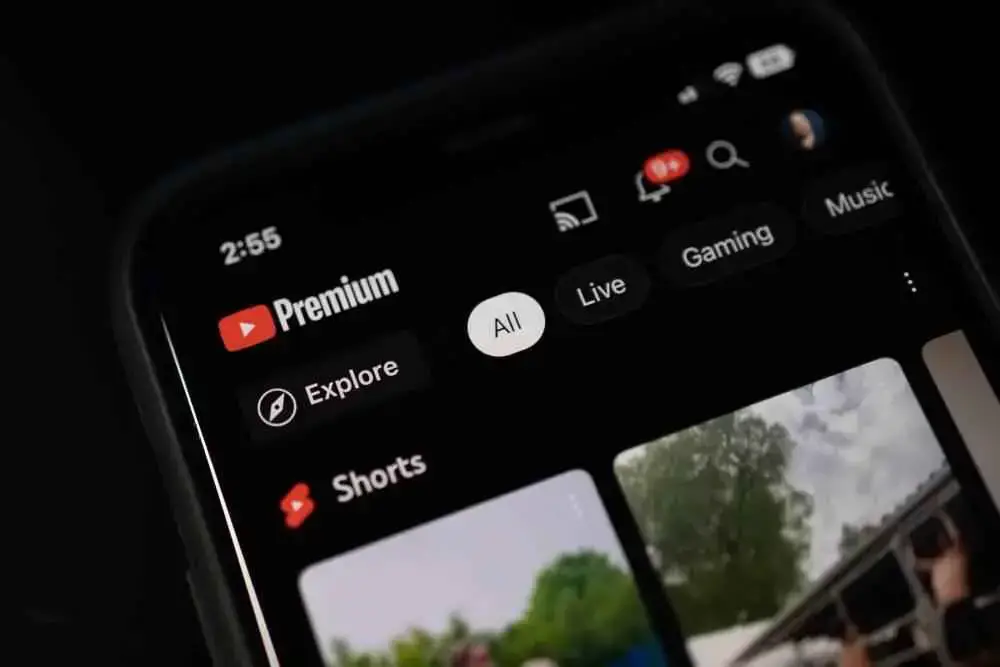YouTube es una de las plataformas de contenido más diversas del mundo y es fácil encontrar tutoriales, programas de televisión e incluso los videos musicales más recientes. Pero no se trata solo de mirar, a veces todo lo que quieres hacer es escuchar YouTube en segundo plano mientras estás ocupado con otra cosa en tu teléfono.
Al cerrar la aplicación de YouTube, se detendrá la reproducción del video, pero existen algunas soluciones simples que le permitirán continuar reproduciendo un video en segundo plano, tanto en teléfonos iPhone como Android. Mejor aún, hay formas de hacer que aparezca un mini reproductor de YouTube mientras navegas en otro lugar. Esta es nuestra sencilla guía sobre cómo reproducir YouTube en segundo plano, tanto para dispositivos iPhone como Android.
¿Buscas música en YouTube para escuchar de fondo? Consulte nuestra guía sobre cómo descargar música de YouTube y escucharla en cualquier dispositivo.
Cómo reproducir videos en segundo plano con YouTube Premium
youtubepremium es un servicio de suscripción que elimina anuncios en dispositivos de escritorio y móviles, abre el acceso a videos exclusivos y permite descargas de videos. Pero, lo que es más importante para nuestros propósitos, también te permite seguir viendo YouTube en segundo plano después de apagar la pantalla de tu teléfono o cambiar a otra aplicación. No hay pasos para activarlo, ya que está activado de forma predeterminada, por lo que siempre que tenga YouTube Premium, debería funcionar bien.
YouTube Premium también incluye acceso sin publicidad a YouTube Music y también te da la opción de apagar la pantalla en esa aplicación. ¿Cuál es el truco? Como era de esperar, es dinero. YouTube Premium le costará $ 12 / mes o $ 23 / mes por una membresía familiar para hasta seis miembros, pero puede obtener una prueba gratuita de un mes. La aplicación de YouTube está disponible para ambos Androide Y iphone.
Si bien el costo adicional no es ideal, esta es fácilmente la forma más conveniente de reproducir YouTube en segundo plano en su iPhone o teléfono Android.
Cómo reproducir videos de YouTube en segundo plano (navegador de iPhone)
Pero, ¿qué pasa si quieres reproducir videos de YouTube en segundo plano en tu iPhone? sin que pagar por la prima? Aquí es donde entran en juego los navegadores web.
Si bien apagar la pantalla y continuar escuchando YouTube es un no-no en Safari y Chrome, puede usar el Centro de control de Apple con algunos otros navegadores para eludir las restricciones de YouTube. Firefox Y Ópera estos son dos navegadores que definitivamente funcionan con este método, y le recomendamos que pruebe cualquier otro navegador de iPhone que prefiera.
Así es como puede hacer que este método funcione.
Paso 1: Primero, ve a YouTube desde tu navegador favorito. Si Google te redirige a la aplicación desde Firefox, intenta escribir youtube.com directamente en la barra de URL.
Paso 2: Después de eso, busque el video de su elección.
Paso 3: Una vez que encuentre y abra su video, cambie a la versión de escritorio del sitio.
Esto variará según el navegador que esté utilizando, pero generalmente se puede acceder desde Opciones botón inferior derecho, seguido de un toque en Sitio de escritorio opción.
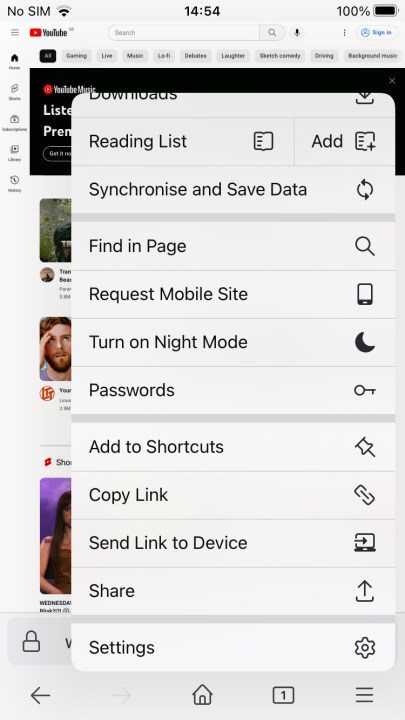
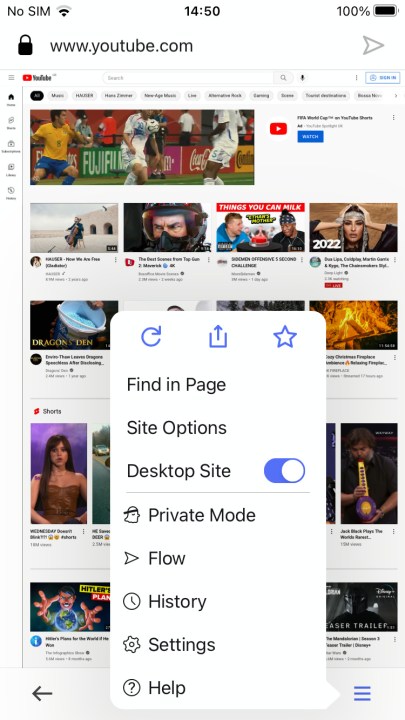
Paso 4: Comience su video. Es posible que deba esperar a que se detengan los anuncios.
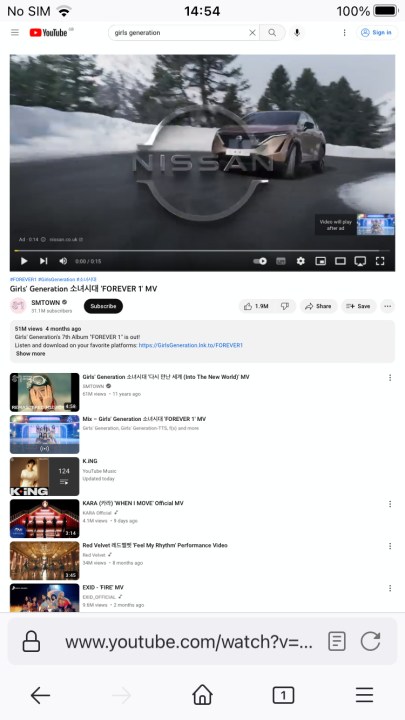
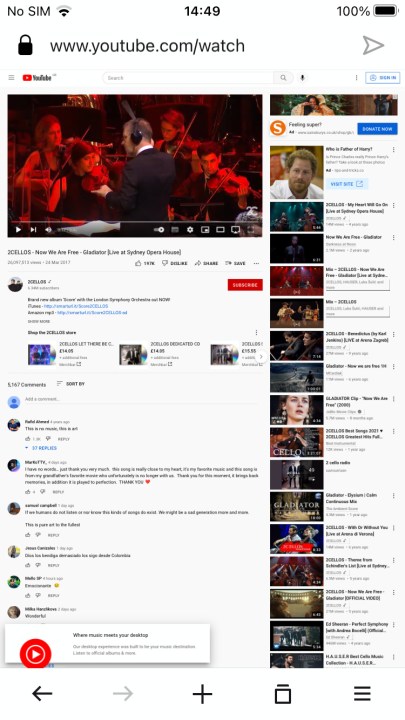
Paso 5: Ahora vuelve a la pantalla de inicio. El video debería comenzar a reproducirse en modo Picture-in-Picture (PiP).
Paso 6: Puede dejar el video reproduciéndose en la ventana de imágenes incrustadas y usar su teléfono normalmente, arrastrarlo hacia el borde para ocultarlo o tocar el botón “x” para cerrarlo.
Si bien esto requiere algunos pasos más, le permite reproducir videos de YouTube en segundo plano en su iPhone y sin que el dinero salga de su billetera.
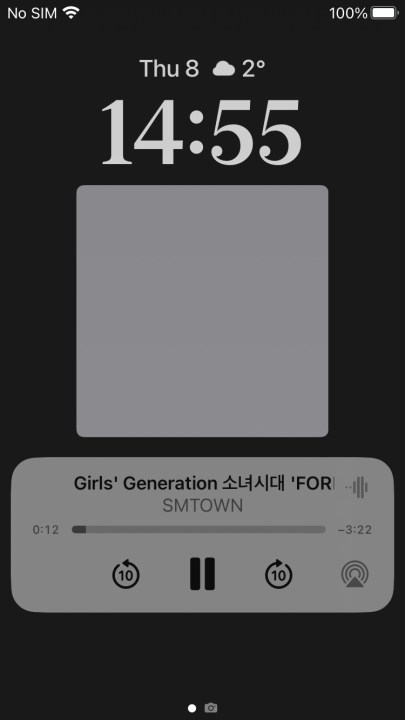
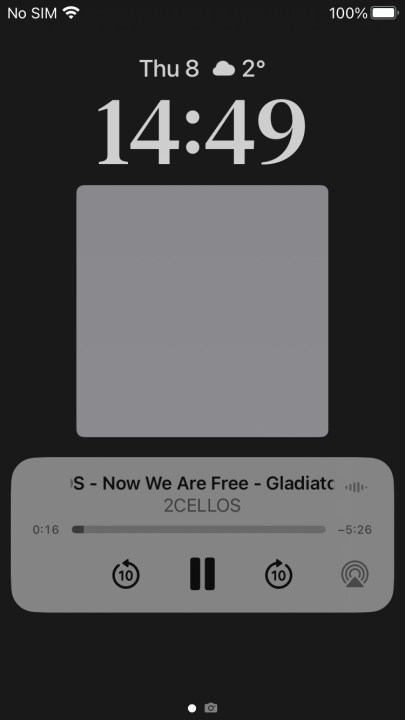
Cómo reproducir videos de YouTube en segundo plano (navegador de Android)
Puedes reproducir videos de YouTube en segundo plano en Android Firefox similar al anterior para iPhone. Lo probamos para Firefox y también puede funcionar en otros navegadores más pequeños. Sin embargo, es poco probable que funcione en cualquier navegador que use Chrome como base, ya que Chrome lo ha eliminado como una opción.
Paso 1: Inicie Firefox como lo haría normalmente y navegue hasta el archivo YouTube sitio web. Asegúrate de escribir youtube.com en la entrada de URL, ya que tocar YouTube en los resultados de búsqueda de Google generalmente abre la aplicación.
Paso 2: Cambie al video que desea reproducir en segundo plano.
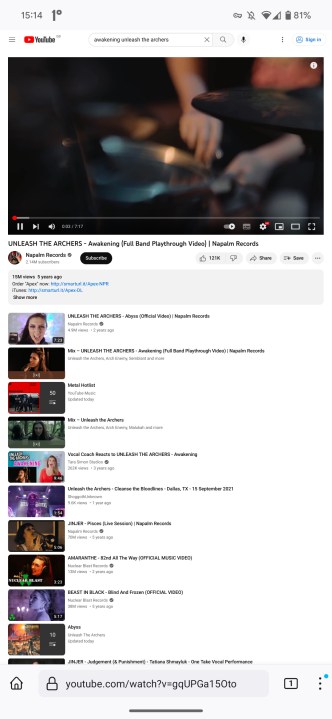
Paso 3: Vaya al menú Configuración tocando los tres puntos en la esquina inferior derecha de la ventana. Después de eso, toca Solicitar un sitio de escritorio.
Paso 4: Comienza a reproducir el video y desliza hacia arriba para cerrar el navegador.
Paso 5: Su video debe continuar reproduciéndose y se reproducirá en la pantalla de notificación.
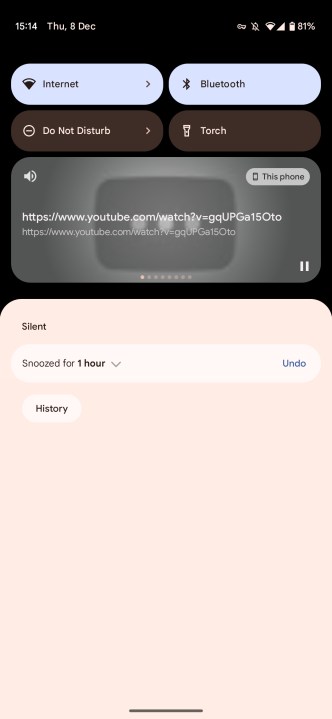
Cómo usar el modo de imagen en imagen de YouTube en Android
Esto parece un truco porque no es una aplicación en absoluto. Ya que Android 8.0 Oreo, Android ha habilitado un “modo de imagen en imagen”, que automáticamente muestra una ventana de vista en miniatura si sale de YouTube. Esta ventana puede arrastrarse a cualquier parte de la pantalla y tocarse para ampliarla o acceder a los controles de reproducción.
Esto era solo para suscriptores Premium, pero en 2018, Google comenzó a ofrecer imágenes en imágenes de YouTube también a los no suscriptores, siempre que se encuentre en los EE. UU. Sin embargo, no funcionará con contenido clasificado como música, por lo que tendrás que pagar por ello.
En la mayoría de los teléfonos Android, averiguar qué versión tienes es bastante sencillo. solo ve a Ajustes > sobre el teléfono > versión de Android. Necesitará al menos Android 8.0 Oreo para esta función, y dado que Oreo tiene más de cinco años, es probable que tenga un teléfono con eso o algo más nuevo.
Cómo usar el modo de imagen en imagen de YouTube en iPhone
Del mismo modo, el modo de imagen en imagen está disponible para todos los usuarios de iPhone que se suscriban a YouTube Premium. La función también está disponible para usuarios de EE. UU. que no sean Premium. En otras palabras, todos los usuarios de iPhone en los EE. UU. pueden ver videos de YouTube en una ventana emergente cuando la aplicación está cerrada, incluso si no tiene Premium. No hay nada de esto; comience a jugar y luego regrese a su página de inicio.
Recomendaciones del editor
 MiReal.me MiReal.me – Tu blog tecnológico con la más actualizada información
MiReal.me MiReal.me – Tu blog tecnológico con la más actualizada información